僕は教員になり仕事をする中でエクセルの技を次々に身に付けてきました。今日は、教員として仕事をする中で特に使用頻度の高い関数を中心に使い方を紹介します。

個人でできる業務効率化のど真ん中です。
ここに辿り着いた先生は、自分で何とかしようという意気込みがあります。もうその時点で素晴らしいです。実際にExcelで操作しながら学んでいただけると良いと思います。それではよろしくお願いします。

Excelで関数はどこに入力するの?という最初の悩み
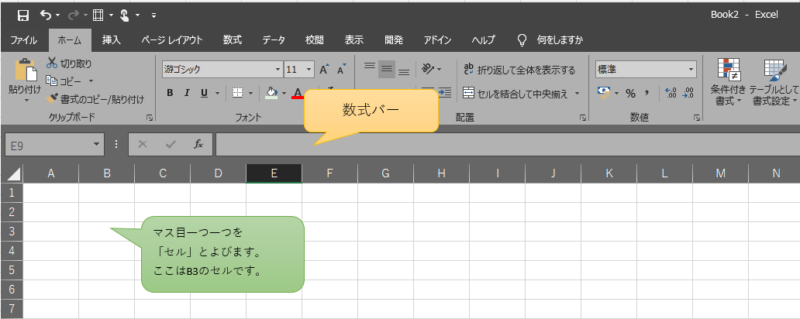
基本的な情報(得点ですとか、個人情報ですとか…)はすべてセルに入力をしていきます。関数を使ってエクセル君に計算をさせたい時に、数式バーに入力していくイメージを持ってもらえればOKです。
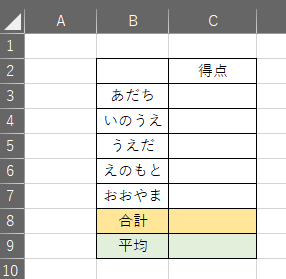
例えば、この画像ではB3のセルに「あだち」という名前が入っています。このようにセルに必要な項目を入力していきます。次に、5名の得点を入力していきます。
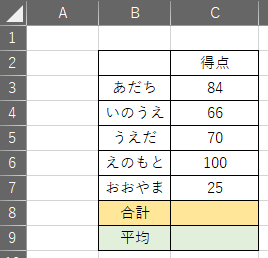
さて得点入力が終わったらいよいよ関数の出番です。
C8にカーソルを置き、半角の「=」を入力します。この「=」はこれから計算していきますよという合図です。ここまで来たらもう準備OKです。関数を使って仕事効率化の旅に出かけましょう!
合計と平均を求めるSum関数とAverage関数
Sum関数でクラスの合計点数を求めよう
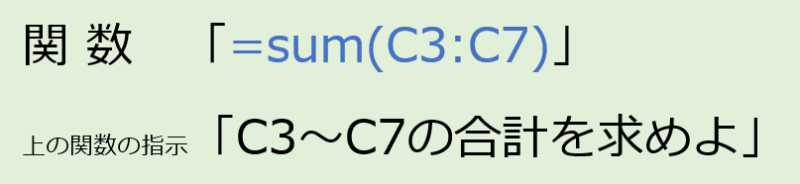
今回はC8のセルで、5人のテストの合計点数を求めたいと思います。数式バーに「=」を入力します。合計を求める時に使う数式は「sum」なので数式バーに以下の様に入力します。

sumは合計を求める関数ですが、どこからどこまでを合計するか指示して上げないとエクセル君は計算ができません。そこでかっこの中に(C3:C7)と入力し、C3からC7までを合計してくださいねと指示をしているわけです。

コンピュータは指示を明確に出すことで仕事をしてくれます。
その結果、数式バーには「 =sum(C3:C7) 」と入力されました。ここまでで関数の入力が終了しました。
いかがだったでしょう?
案外、言われてみると簡単ではないですか?ここで嫌にならずに実際に様々な数値を使って自分で試してみてくださいね。やってみるうちに、実際に業務で活用する力になります。知っただけでは意味がありませんよ。

いつも校務ソフトに入れている点数を自分で計算するファイルを作ってみるのも勉強になるかもしれないね
Average関数を使ってテストの平均点を求めよう
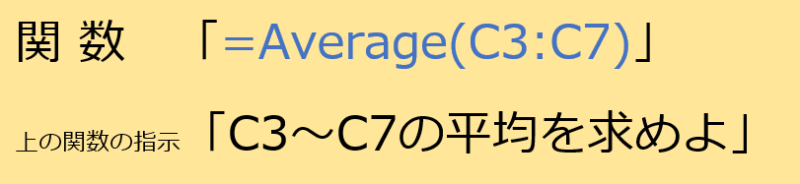
次は平均点を出していきます。ここでは、average関数を使って一撃で平均を出していきます
先程と同様に、「計算をしますよ」のマークである=から始めます。どんな数式を書き込めば良いか分かるでしょうか?今回はC3からC7までの点数の平均を求めるので数式は「=average(C3:C7)」となります。これだけで簡単に平均が求められました。
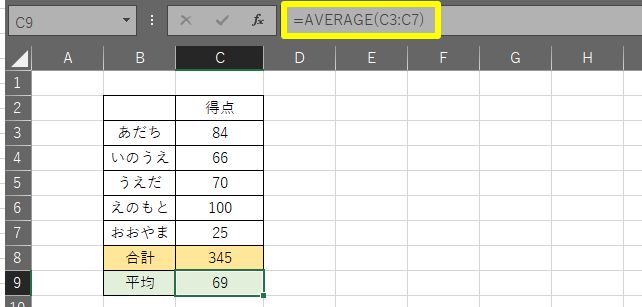
他にもSum関数を使って合計を求めてから÷5をする方法もあります。数式にすると「=sum(C3:C7)/5」です。最後の /5 というのは÷5を意味しています。合計したものを5人で割ったよということです。これでも出来ますが、できるだけヒューマンエラーを無くしたいですし、数式を活用した方がスッキリしますのでできればaverage関数を使いましょう。
該当者人数を調べたい時の「Countif」関数は便利!

例えば修学旅行のホテルの夕飯を集計する時に、アレルギーの子どもの人数などを把握する必要がありますよね。いちいち提出してもらった紙を見ながら数えるのは間違いやすいですし、非効率です。
そういう時は、学級の名簿にアレルギーを入力します。そしたら、どこでも良いのでアレルギーの種類と人数を集計するための場所を作ります。私は一列開けて次の列に作りました。
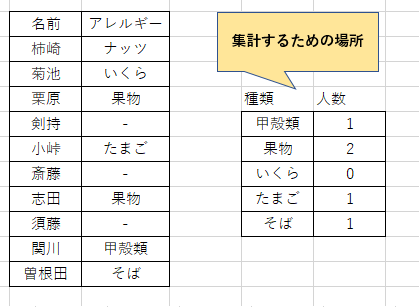
今回紹介する counif 関数は「自分で決めた条件に当てはまった人の数だけを数える関数」です。例えば、一番上の種類は甲殻類になっていますね。甲殻類の食物アレルギーを持っている人数を数えたい時には以下の様に数式バーに入力します。
=countif(C12:C21,E15)
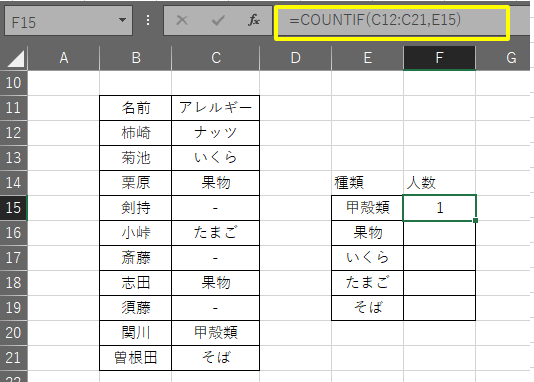
さて、ややこしくなってきましたね。解説しますね、ここが頑張りどころです!
最初はさっきのsumやaverageと同じです。今回はC12のセルからC21までのセルを調べますよと宣言しています。数式では、違う要素を書きたい時には「,」で区切ります。次のE15というのは、E15と同じことが書いてあるセルの数を選びますと言っています。E15には「甲殻類」と書かれていますから、C12~C21の中で甲殻類と書いているセルの数を抜き出しています。C12~C21の中で甲殻類は関川さん一人だけですから、結果として「1」が浮かび上がってきているわけです。

ちょっと難しいかも知れませんが、慣れてくると教師の仕事で1番使うものかもしれません。僕はCountif関数を覚えるのを強くお勧めします!
どうでしたか?なるほどなあと思った方、順調にExcelの理解が進んでいますよ!
動画は次の章にあります。
同じ範囲で調べたい時には固定マークの「$」をつける
先ほどは「=COUNTIF(C12:C21,E15)」と入力しました。
右下の■ボタンをドラッグして下に数式をコピーするとおかしなことになります。エクセルは頭が良いので、下にコピーした分、調べる範囲も下にずらそうとするのです。
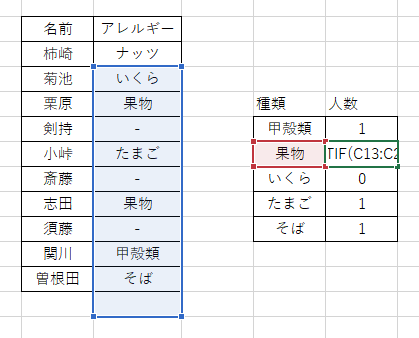
所が今回は、調べる範囲はC12~C21で固定したいですよね。一個ずらされるとC13~C22になってしまって、一つ調べられないセル(C12)が出てきてしまい不必要なセル(C22)まで調べてしまいます。

調べたい範囲は動いて欲しくないのに…
それを避けるために使うのが$マークです。
先程の「=COUNTIF(C12:C21,E15)」の範囲の部分に付け足します。すると「=COUNTIF($C$12:$C$21,E15)」となります。
分かりますかね?「C12:C21」だったのが「$C$12:$C$21」に変わりました。
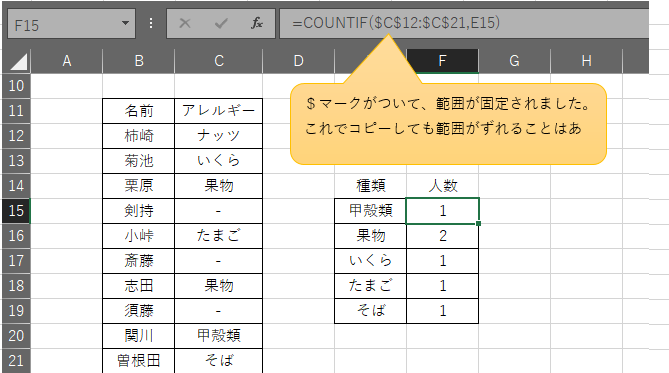
このように固定をしてから数式をコピーすると、しっかりと計算されます。
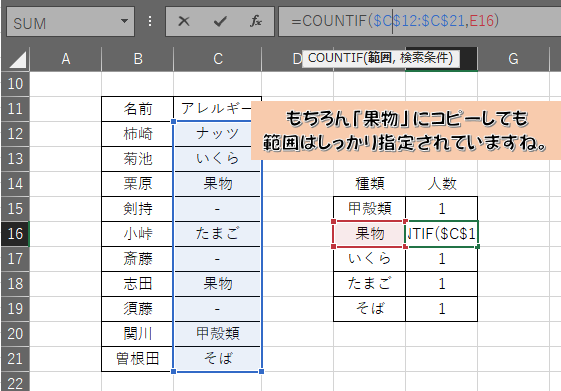
これを理解して使いこなせている先生は、僕は職員室で出会ったことがありません。これだけで職員室内のあなたの価値は随分上がったはずです^^
教師のエクセル学習材は本より職員室サーバー内にある
まつお先生はエクセルをどこで学んだの?と聞かれることがありますが、僕はすべて独学で学びました。教員になって一年目、このスキルは絶対に必要だと思って、google検索をしまくり習得しました。ですので、仕事で使う程度のものであれば本は必要ないと思います。それより困ったら検索する習慣をつけた方が良いです!

「困ったらすぐ調べる」が最強の習得メソッドです!
体系的に学ぶなら本を使ってExcelで作ってみると良い
ただ、時間をかけずに体系的に学んで基本的な作業は一通りできるようになりたいと思っている方は本で学ぶのもありだと思います。ただ、その時に絶対に辞めてほしいのが、関数などを覚えて終わりにすることです。その知識はまるで役に立たない無駄知識になります。業務で使えるようにするためには、どんどん実際に使ってみることです。本を買ったなら必ずPCを動かしましょう!
業務で使える技を身に付けたいなら人の技を盗むのが良い
本で学ぶのも良いですが、一番の教材は職員室のサーバーの中に保存されているExcelが得意な人が作ったファイルだと思っています。その中の数式に目を付けて読み取ってみてください。この数式はどこを反映しているのかな、どうしてこれで成り立っているのかな、そういう風に考えていくのです。
その後で、実際に自分もそのファイルを模写して作ってみます。
これをすると、知ったつもりでいたエクセルテクニックが全然使えないことが分かります。こういう段階を経て、少しずつ使えるようになり、いずれ自由自在に使えるようにります。そこまで来たら業務力はアップしています。
さいごに

勤務校では、ずっとExcelで成績表を作ったり、会計簿や時数簿を組み立てたりしています。
初任で初めて出会った時、エクセルはワンピースでいう「近海の主」でした。ちょっと成長したルフィであればワンパンでやっつけられる相手ですが、レベル1の最弱能力しかない僕には強敵に思えました。そこで分からない状況に遭遇した時に徹底的にGoogle検索(修行)をしました。
世の中の大半のことはgoogle検索で解決します。職員室にいるとついつい、これってどうするんですか?と聞きたくなることもあると思います。自分で調べる能動的な修行は絶対あなたの血肉になります。
僕は採用数年目の頃からExcelができるだけで職員室では一目置かれる存在になることができました。困ったらあの人に相談しよう、そう思って貰えることは信用スコアを挙げているようなものです。
それにエクセルは応用が効く点が非常に良いです。校務ソフトなどは自由度が低いですから、何にでも使えるエクセルは覚えておいて損はない技術だと思いますよ!
それではグッドラック!






コメント